解决iPhone 8上屏幕镜像无效的方法
 发布于2024-10-17 阅读(0)
发布于2024-10-17 阅读(0)
扫一扫,手机访问
屏幕镜像功能允许您将iPad或iPhone屏幕上的所有内容流式传输到Apple TV。此功能早先在iOS 10及更早版本中命名为AirPlay镜像。这已被命名为iOS 11中的屏幕镜像。但最近,一些用户开始声称屏幕镜像无法在iPhone 8上运行。如果是这样的话,我们有一些可以帮助您的解决方案。以下是可以解决屏幕镜像无法解决iPhone到Apple TV问题的解决方案。
解决方案1:重新启动Apple TV
如果您遇到“AirPlay无法在iPhone 8上运行”的问题,那么问题可能出在Apple TV中。因此,请尝试重新启动Apple TV。以下是您需要遵循的步骤。
步骤1:如果您使用的是Apple TV第3代或更早版本,则可以通过选择“常规”下的“重新启动”重新启动设备,该设置位于设置中。
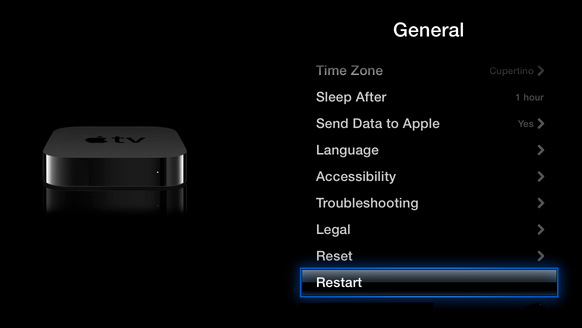
如果您使用的是最新的Apple 4K电视,则可以通过选择“设置”中的“系统”下的“重新启动”来重新启动设备。
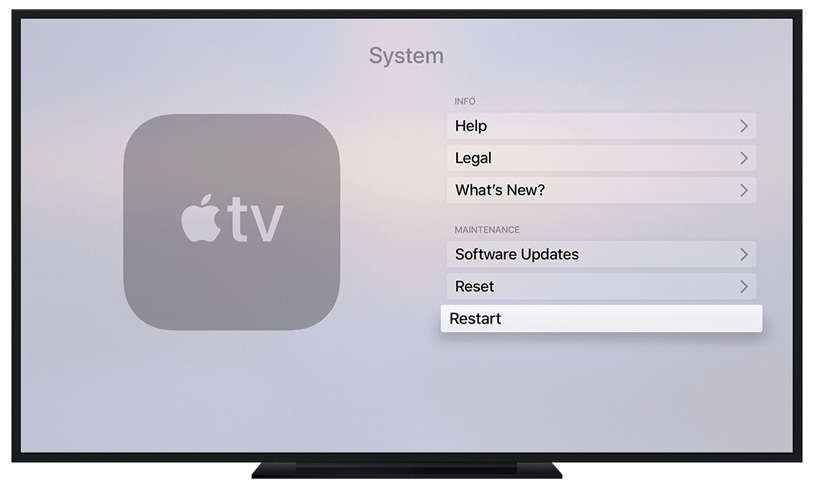
第2步:您还可以尝试强制重启Apple TV。
如果您使用Apple TV遥控器或Siri遥控器,请同时按住菜单和主屏幕(带有电视/显示器图标的按钮)按钮,直到白色指示灯开始在Apple TV电视盒上闪烁。
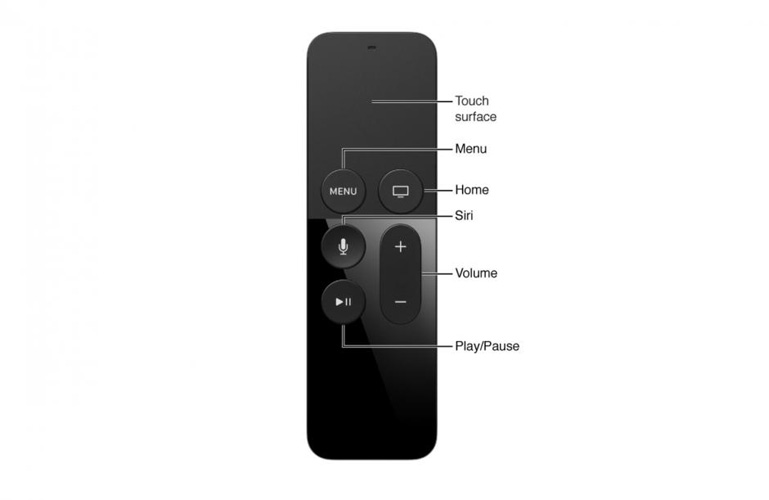
如果您使用的是上一代Apple遥控器(白色或铝质),请按向下按钮和菜单按钮,直到白色指示灯开始在Apple TV盒上闪烁。
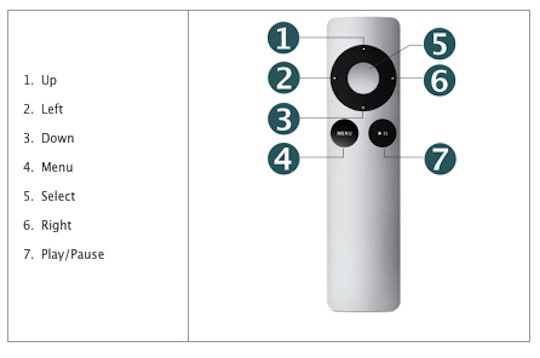
解决方案2:重置Apple TV
休息Apple TV也可以回答“为什么我的屏幕镜像不能正常工作?”题。以下是您需要遵循的步骤:
步骤1:对于Apple TV第3代或更早版本的型号,请转至设置>>常规>>重置。
步骤2:与Apple TV 4K类似,您将看到两个选项:“重置所有设置”和“恢复”。前一个选项会重置您设备的设置,包括配置设置和帐户设置。后一个选项将使用软件更新重置您的设备。通过这种方式,您可以了解如何重置Apple TV 4或更早版本。
步骤3:对于最新的Apple TV 4K(第4代),您可以通过转到设置>>系统 - >>重置来检查设备的重置。
第4步:在那里你会看到两个选项:“重置”和“重置和更新”。
如果选择“重置”选项,则无需Internet连接即可快速将设备恢复为出厂设置。如果选择“重置并更新”,则会安装需要Internet连接的软件更新。
解决方案3:强制重启iPhone 8
如果“屏幕镜像iPhone 8无法正常工作”问题不是Apple TV所致,那么可能是由于iPhone引起的。因此,请尝试强制重启iPhone 8.这非常简单。您只需长按“提高音量”按钮,然后按“降低音量”按钮即可。然后,长按“睡眠”按钮,直到屏幕熄灭,并再次显示Apple徽标。
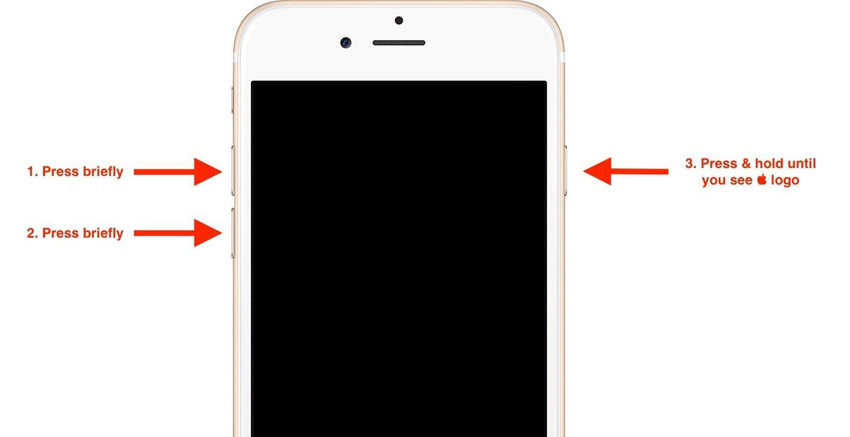
解决方案4:使用Tenorshare ReiBoot解决问题
如果问题出在您的iPhone上并强行重启它并没有帮助解决问题,那么您可以随时使用 Tenorshare ReiBoot 。此工具支持iPhone,Apple TV,Apple Watch,iPad和iPod。它通过进入和退出恢复模式提供单击解决方案。如果您遇到任何问题,那么您始终可以依赖此应用程序。以下是可用于解决问题的步骤。
步骤1:在您的计算机上安装并运行Tenorshare ReiBoot工具。安装软件后,请使用USB电缆将设备连接到计算机。点击“修复所有iOS Stuck”替代方案。
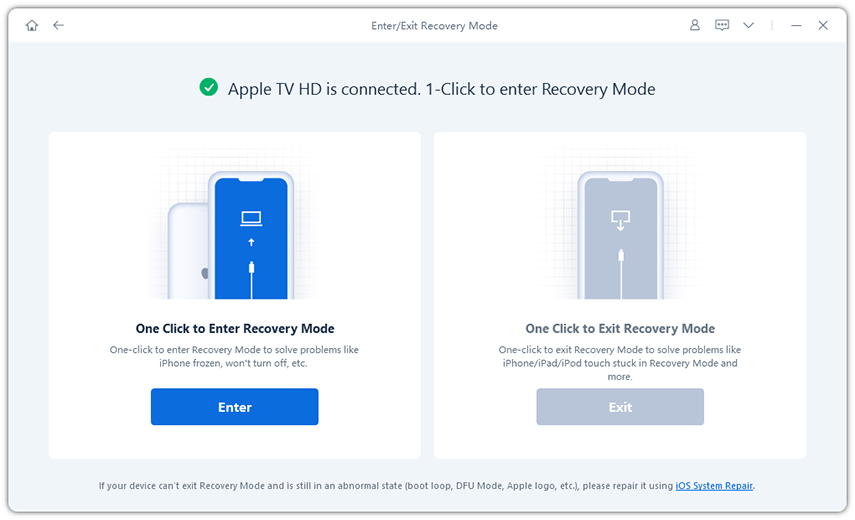
步骤2:现在选择“立即修复”选项以进入固件下载页面。
第3步:在线下载固件包。该工具将显示iPhone的相关固件包。它将显示您的设备正在运行的当前iOS的最新固件包。如果您没有在PC上安装包,请单击“下载”以开始安装包。
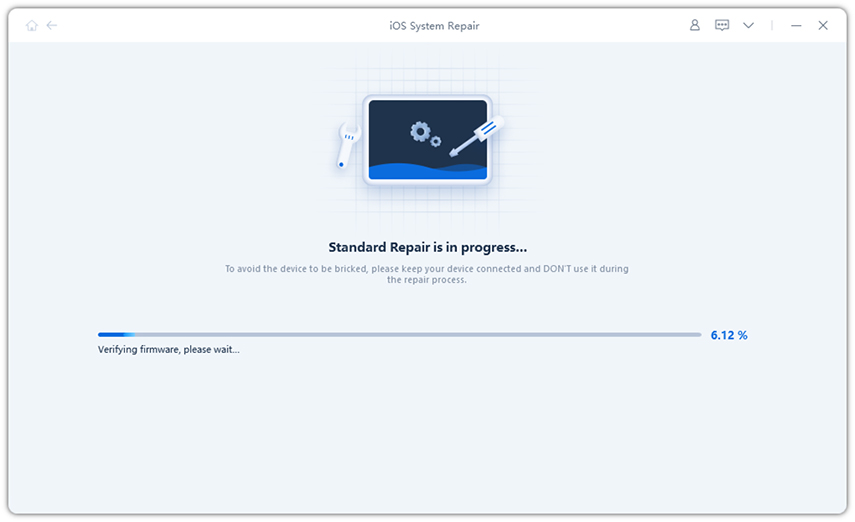
步骤4:在此之后,点击“开始修复”以开始恢复设备。一旦完成该过程,您的问题将得到解决。
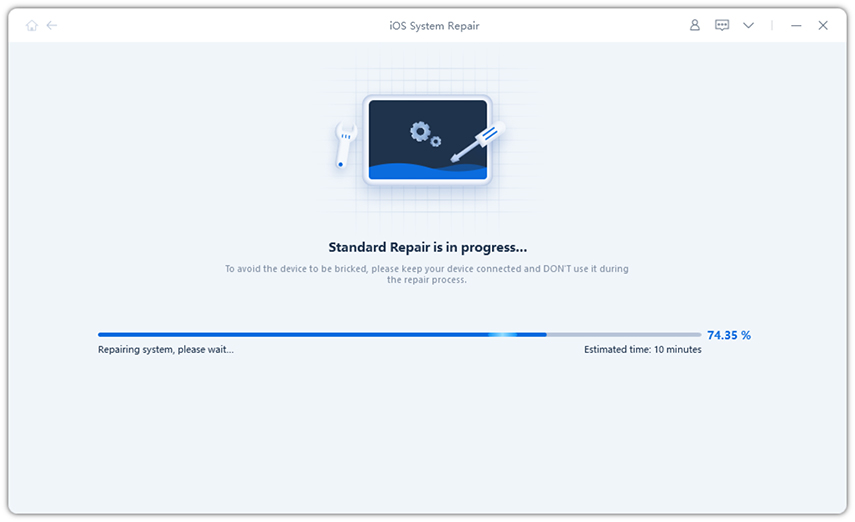
简而言之,你只看了解前4个解决方案来解决屏幕镜像无法在iOS 11问题中工作。请通过以下评论告诉我们您对本文的反馈。您也可以通过下面的通勤告诉我们您知道的任何其他解决方案。
产品推荐
-

售后无忧
立即购买>- DAEMON Tools Lite 10【序列号终身授权 + 中文版 + Win】
-
¥150.00
office旗舰店
-

售后无忧
立即购买>- DAEMON Tools Ultra 5【序列号终身授权 + 中文版 + Win】
-
¥198.00
office旗舰店
-

售后无忧
立即购买>- DAEMON Tools Pro 8【序列号终身授权 + 中文版 + Win】
-
¥189.00
office旗舰店
-

售后无忧
立即购买>- CorelDRAW X8 简体中文【标准版 + Win】
-
¥1788.00
office旗舰店
-
 正版软件
正版软件
- iphone防止别人使用siri的简单方法
- 1、点击打开手机桌面的【设置】。2、下拉点击打开【siri与搜索】。3、进入如下页面后,点击关闭【锁定时允许使用Siri】开关。关闭这个开关后,手机在锁屏的时候就不能打开siri,这样就不会被使用啦!如下图就是关闭后的状态:
- 59天前 0
-
 正版软件
正版软件
- iphone6plus中清理垃圾的操作方法
- 1、打开锁屏,进入iphone6plus手机桌面后,我们找到并点击打开【设置】。2、点击【通用】。3、点击选择【iPhone储存空间】。4、打开后等手机加载数据完成,我们就可以点击应用,删除不常用的应用数据来清理内存垃圾了。以【查找朋友】为例,点击查找朋友,5、点击【删除应用】。在弹出选项中选择点击【删除应用】即可。
- 59天前 0
-
 正版软件
正版软件
- 苹果6plus中找回被删除照片的简单步骤
- 1、首先进入照片。2、找到最近删除。3、选择一张您想要恢复的照片。4、点击右下角恢复即可。
- 59天前 0
-
 正版软件
正版软件
- 苹果手机怎么添加音乐到资料库_苹果手机添加音乐到资料库的方法
- 1、首先,在苹果手机上打开音乐app,在浏览页面选择需要添加的音乐进入。2、然后,点击添加选项即可添加到资料库中。
- 59天前 苹果手机 添加音乐 0
-
 正版软件
正版软件
- iphone7plus中移动图标的操作方法
- 1、首先我们在桌面长按任一应用图标,直到应用图标左上方带叉并抖动时松开手。2、然后我们就可以将桌面上的图标拖动到任意位置了,不过和安卓系统不同的是,苹果的应用图标可以变换位置但是都必须是紧挨着排列的,不能像安卓的一样在同一页内将某一应用隔开其他应用,单独放置在最后。3、桌面应用图标移动好之后,我们松开应用图标,点击Home键即可返回主界面。
- 59天前 0
最新发布
-
 1
1
-
 2
2
- PhotoZoom Pro 8安装激活教程
- 1868天前
-
 3
3
- PhotoZoom中S-Spline放大算法技术说明
- 1877天前
-
 4
4
- 更改PhotoZoom Pro 7界面语言
- 1878天前
-
 5
5
- PhotoZoom支持Win 10系统
- 1877天前
-
 6
6
- CDR中输入小写字母按确定变大写的解决办法
- 1858天前
-
 7
7
-
 8
8
- 优动漫PAINT版本的选择
- 1845天前
-
 9
9
- CDR相关概念术语表
- 1859天前
相关推荐
热门关注
-

- Xshell 6 简体中文
- ¥899.00-¥1149.00
-

- DaVinci Resolve Studio 16 简体中文
- ¥2550.00-¥2550.00
-

- Camtasia 2019 简体中文
- ¥689.00-¥689.00
-

- Luminar 3 简体中文
- ¥288.00-¥288.00
-

- Apowersoft 录屏王 简体中文
- ¥129.00-¥339.00